6 начина повезивања екрана телефона на рачунар или лаптоп
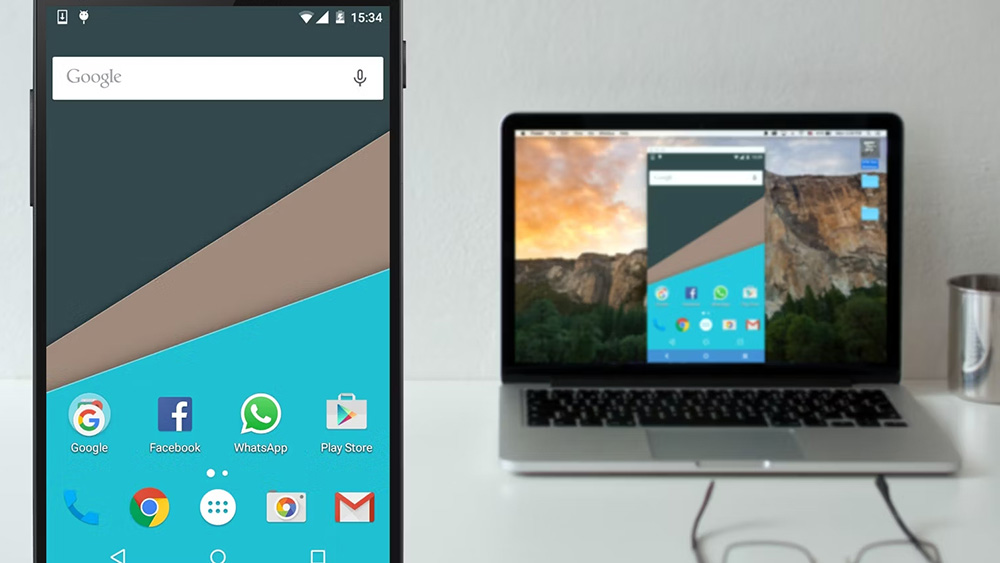
- 568
- 96
- Roman Fritsch
Потреба за емитовањем слике са мобилног уређаја на рачунар може се појавити из различитих разлога. На пример, за неке задатке екрана паметног телефона, није довољно, а корисник је потребно да приказује слику на великом екрану или је уређај оштећен, због чега гледајући садржај на њему је непријатно.
Повезивање екрана телефона на рачунар може се извести на више начина коришћењем софтверских алата ожичених (путем УСБ-а у режиму уклањања погрешака) и бежичним путем (Ви-Фи, Блуетоотх). Размислите о томе како правилно проводити емисију са мобилног уређаја на ПЦ или лаптоп монитор.
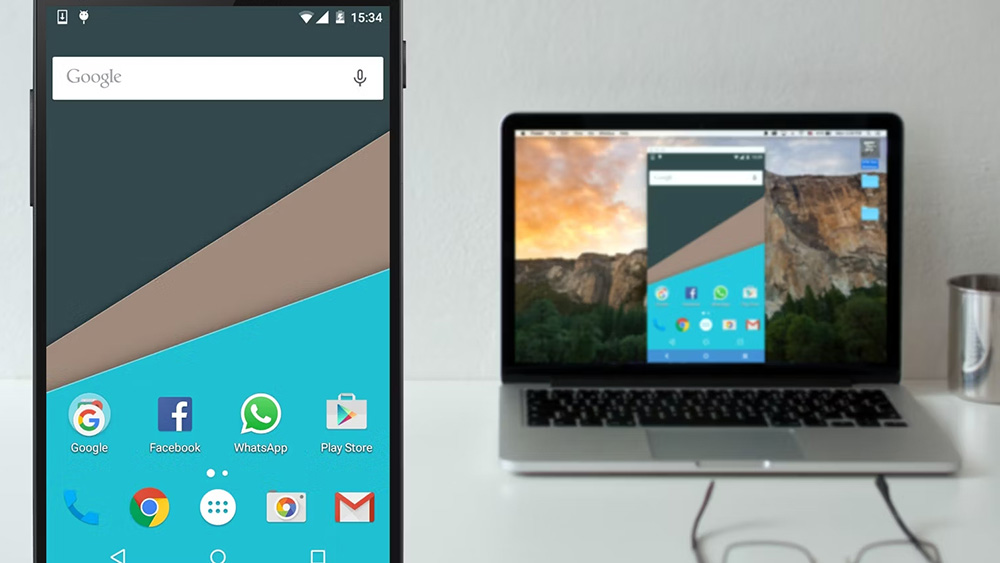
Веза од Виндовс-а
Уграђени системски алати омогућава вам да емитујете слику са телефона на лаптоп или рачунар без икаквих додатних апликација од програмера трећих страна. Захваљујући МираЦаст технологији, уређаји су директно повезани (не би требало да буду далеко једна од друге), тако да је повезивање на једну Ви-Фи мрежу опционо.
У оперативним системима Виндовс 10 обављамо следеће радње:
- Проналазимо у менију "Старт" на рачунару "Цоннецт" ("Пројекат"), идите на подешавања функције путем "Параметра" - "Систем" - "Пројекција" на овом рачунару "
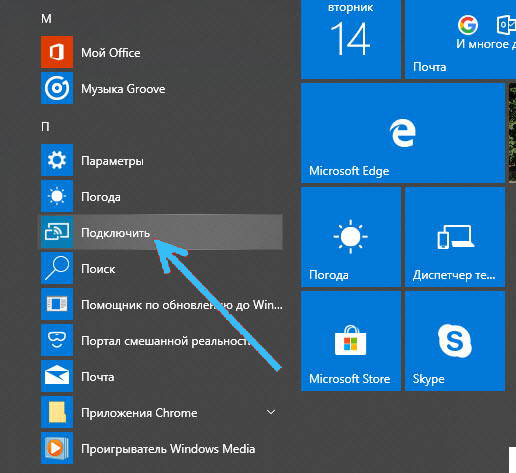
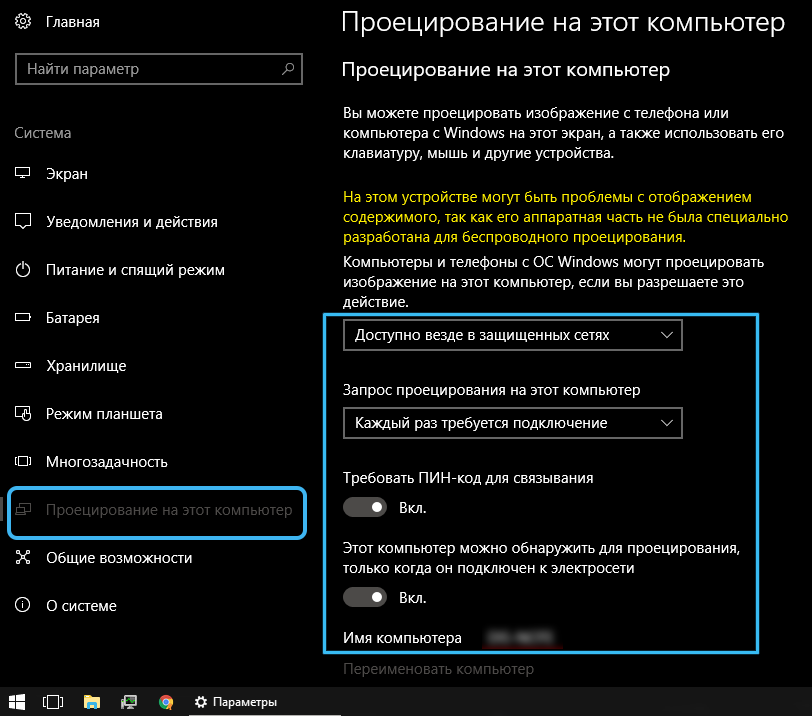

- Ако је опција неактивна, морате да дате одговарајућу резолуцију ("Додатне компоненте" - "Додавање компоненте" - "бежични приказ" - "Инсталл") - "Инсталирај"), у подешавањима можете користити и ПИН код за везивање уређаја;
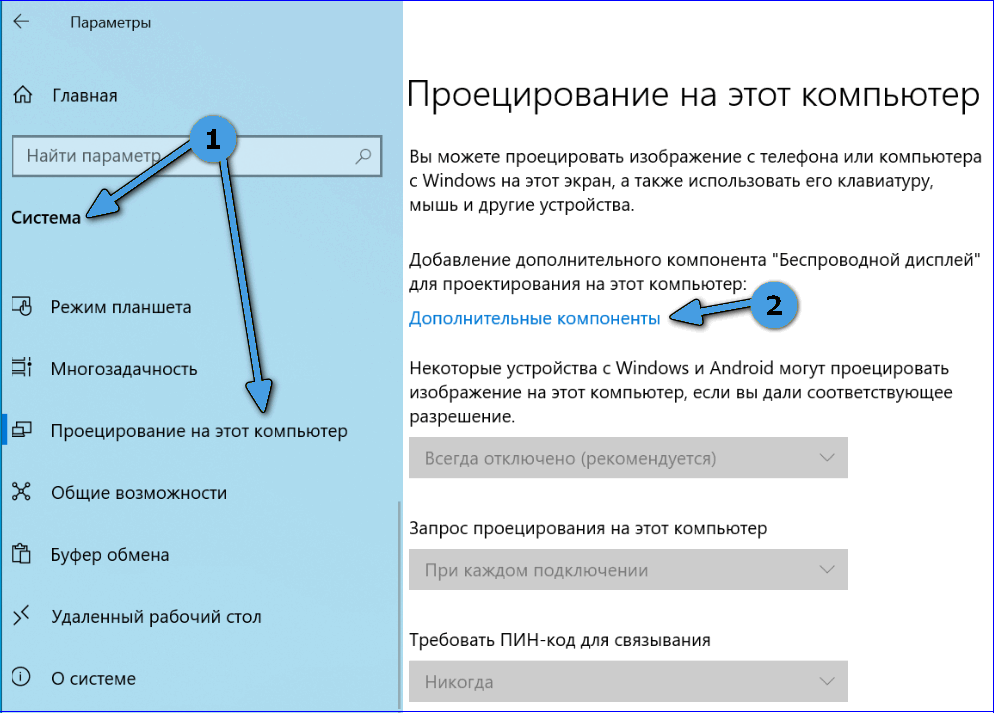
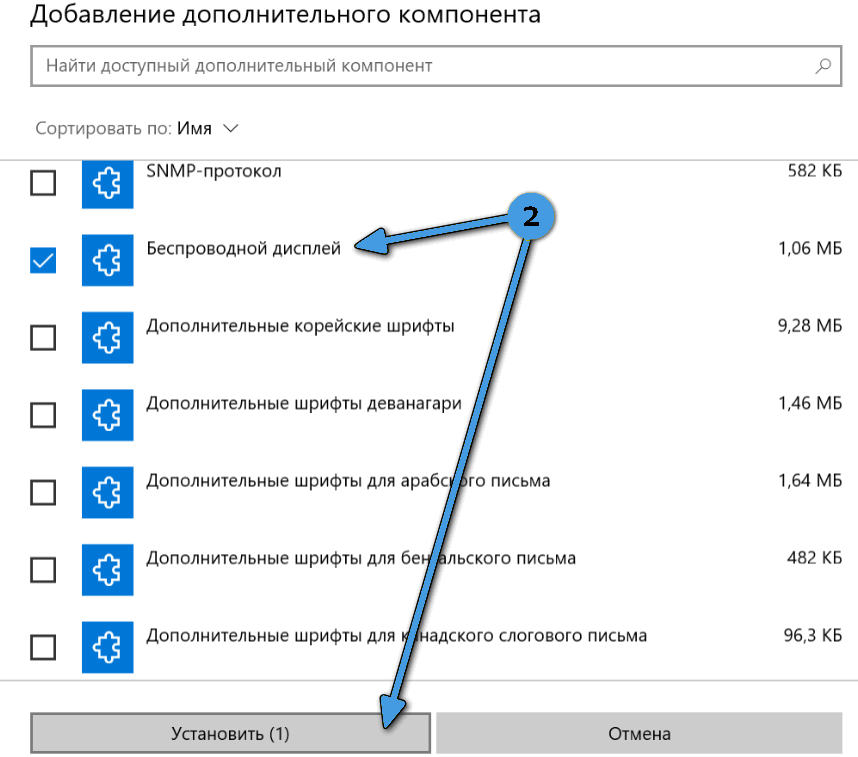
- Ако информације о спремности за повезивање, прелазимо на алат на паметном телефону - активирамо опцију "Емитовање" ("Емитовање") са иконом бежичне пројекције из програма обавештења или подешавања (у одељку за повезивање);
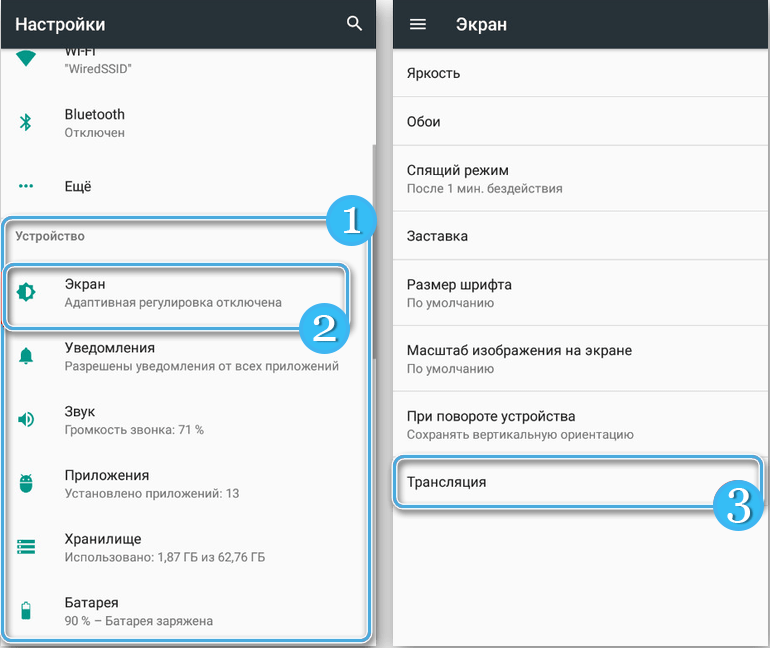
- Изаберите жељени уређај и инсталирајте везу, након неколико секунди процес пројекције ће се покренути.
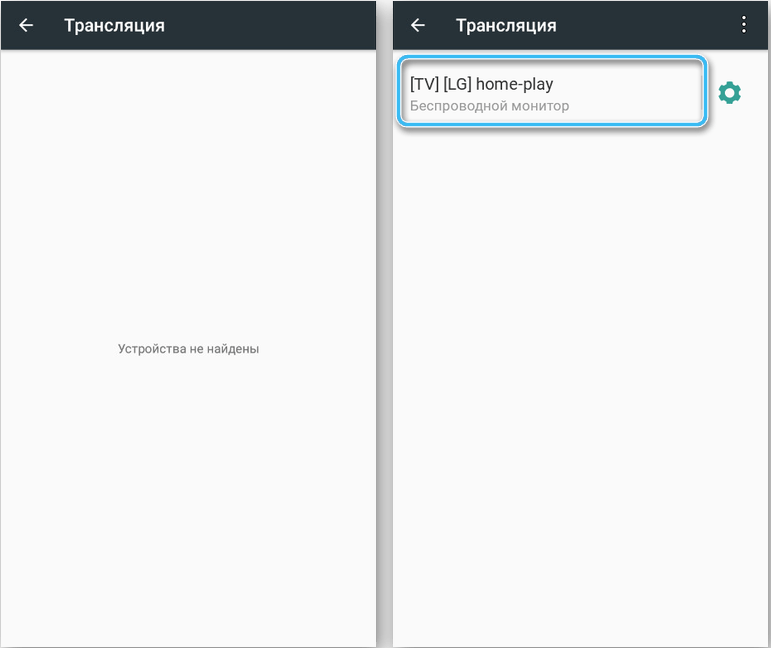
Путем УСБ-а
Могуће је преносити имиџ екрана телефона помоћу жичане везе помоћу посебног софтвера, који је претходно активирао режим уклањања погрешака за УСБ за повезивање. Као пример, користимо апликацију МиПхотоКплорер и размотрите корак по корак како да пребаците екран са телефона на рачунар:
- Прелазимо на подешавања мобилног уређаја и пређемо на одељак "на телефону" ("Мој телефон" или др., у зависности од модела и шкољке паметног телефона);
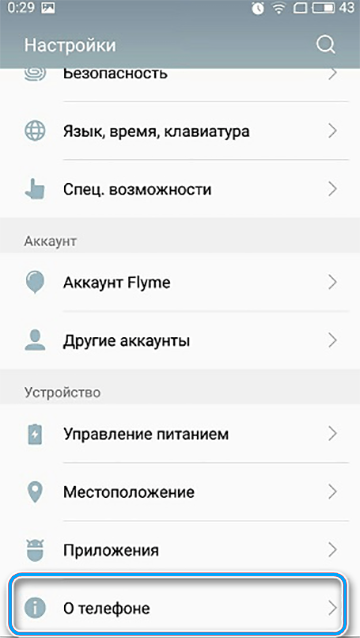
- Кликните седам пута на месту "Скупштина" (може бити у пододељку "Стање") да бисте прешли на режим програмера;
- Потврдите радњу лозинке у захтеву;
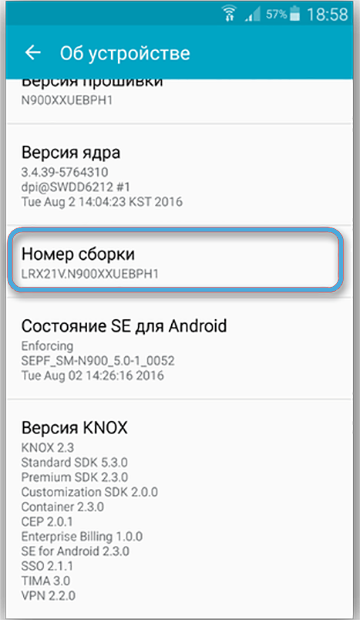
- У одељку "Систем", коров низ телефон и пронађете пододељку "за програмере", активирај "уклањање погрешака путем УСБ-а" пребацивањем прелазећи прелазак на активни положај;
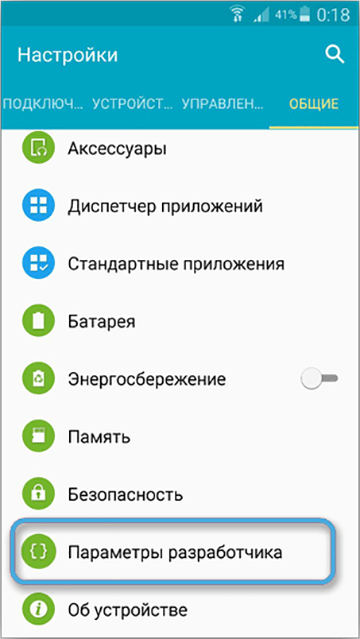
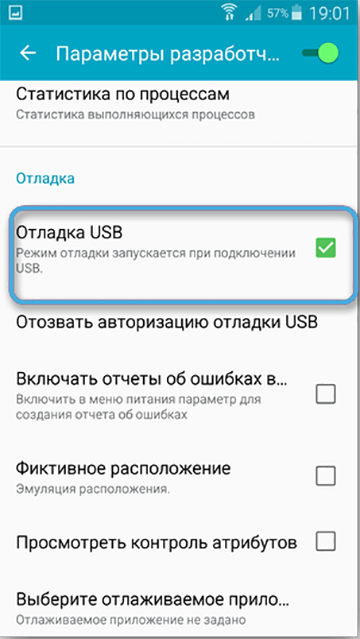
- Преузмите помоћу Гооглеплаи-а на апликацији МиПхонеекплорер на паметном телефону, као и верзијом радне површине софтвера са места програмера;
- Покрените софтвер на рачунару и телефону, повежите уређаје УСБ каблом;
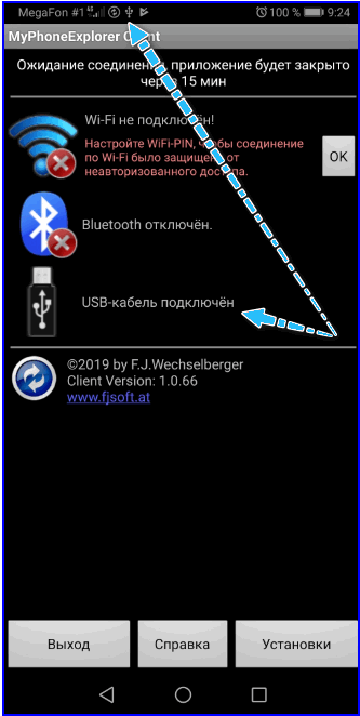
- На првој вези, унесите корисничко име, затим "датотеку" - "Повежи", следеће за коњугацију, само покрените софтвер и повежите уређаје са каблом;
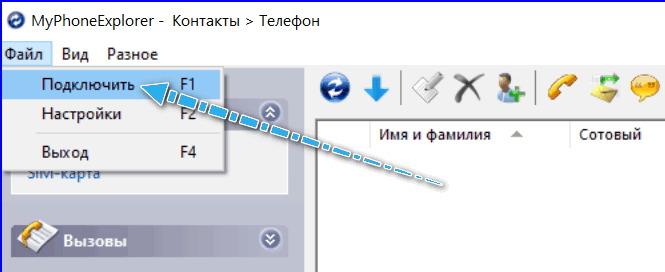
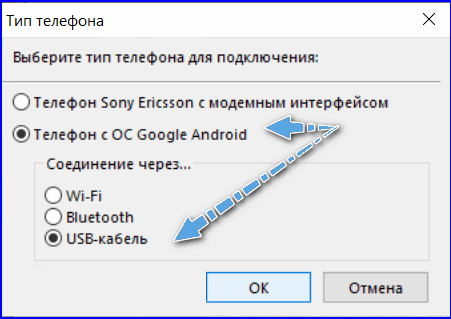
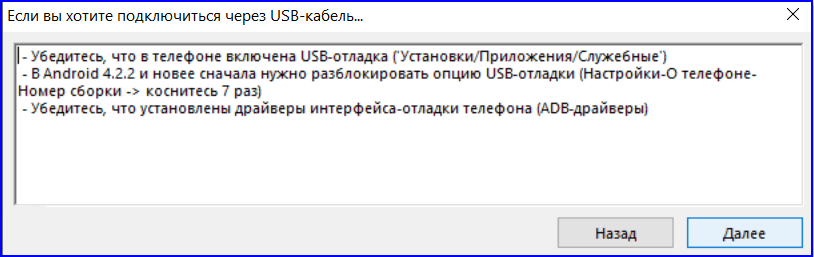
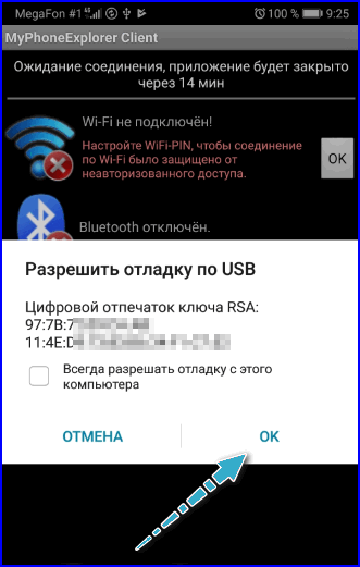
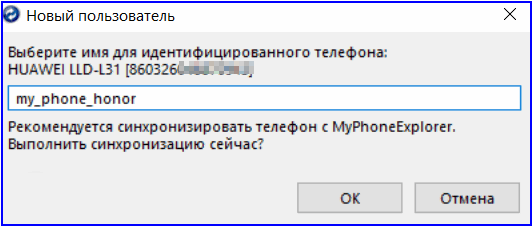
- На картици "Остало" у програму одаберите "Огледало екрана";
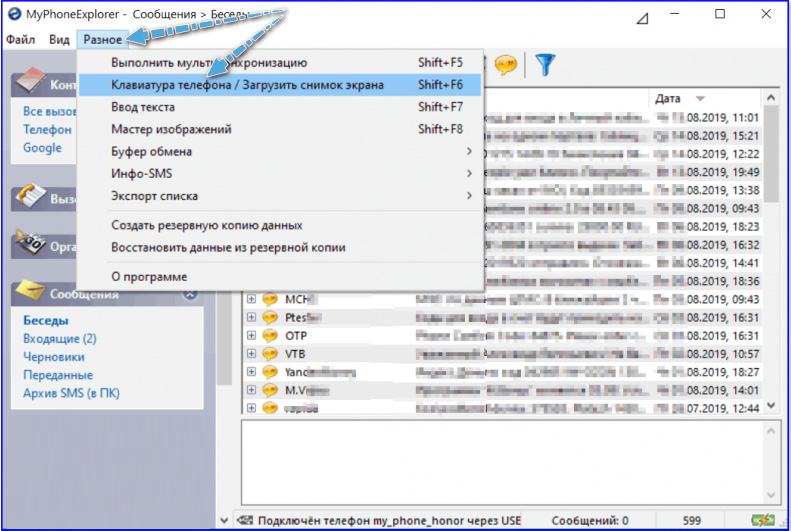
- Слика са екрана паметног телефона биће приказана у новом прозору.
Сличне апликације раде на истом принципу. МиПхонееКплорер је обезбеђен интеракцијом уређаја и путем УСБ кабла и Ви-Фи-ја или Блуетоотх-ом, за којег бирамо метод везе у програмима.
Уз помоћ прегледача
Функција емитовања се реализује у посматрачу Гоогле Цхроме-а. Да бисте је користили, мораћете да обавите следеће радње:
- Повезујемо се на рачунар путем Ви-Фи-а или УСБ-а;
- Кликните на три тачке у горњем десном углу прегледача, изаберите опцију "Емитовање";
- Потрага за повезаним уређајима ће почети, након чега ће се приказ мобилног уређаја појавити у новој картици за ступац.
Алтернативна опција је употреба проширења за Гоогле Цхроме и прегледаче на основу хромима, подржавајући уградњу из Цхроме Сторе-а.
Како преносити слику са телефона на лаптоп или рачунар помоћу проширења за Висор:
- Инсталирајте Цхроме Висор у Гоогле Цхроме;
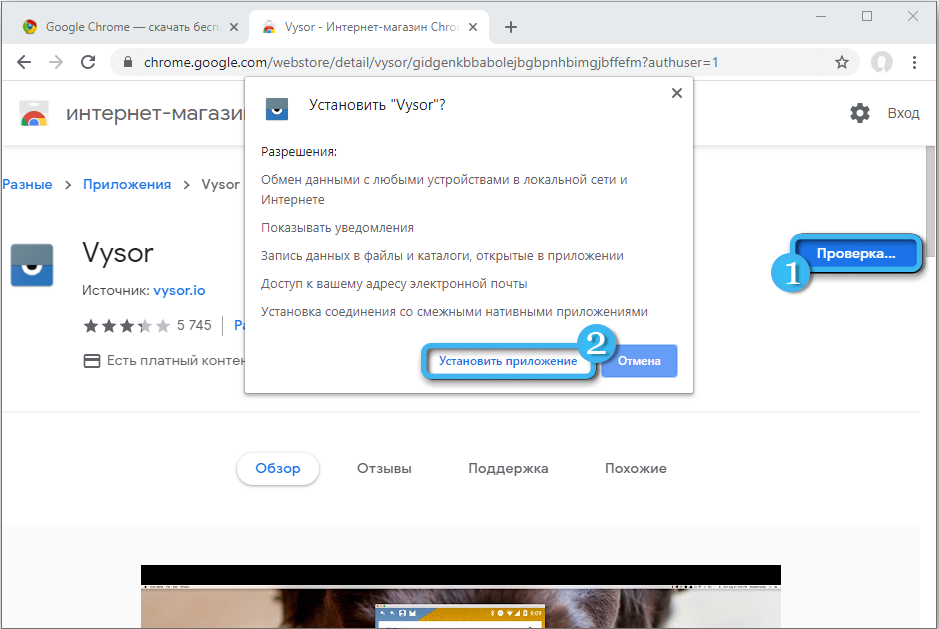
- Преузмите из продавнице на Андроид и покрените апликацију Висор;
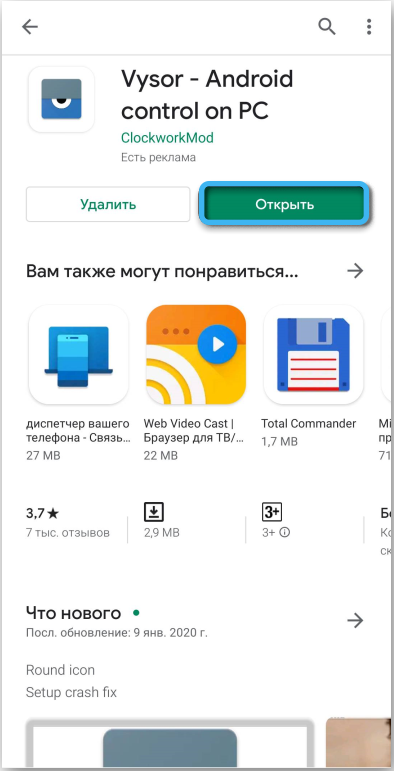
- Режим уклањања погрешака активирамо УСБ на мобилном уређају и повезује се помоћу кабла;
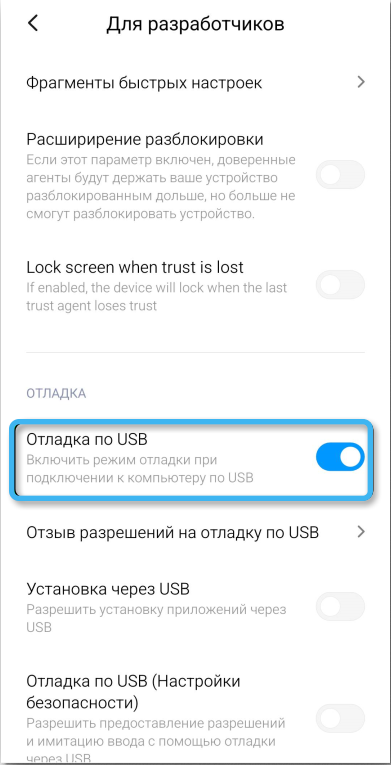
- У радној површини клик "Пронађите уређаје" и одаберите наш телефон;
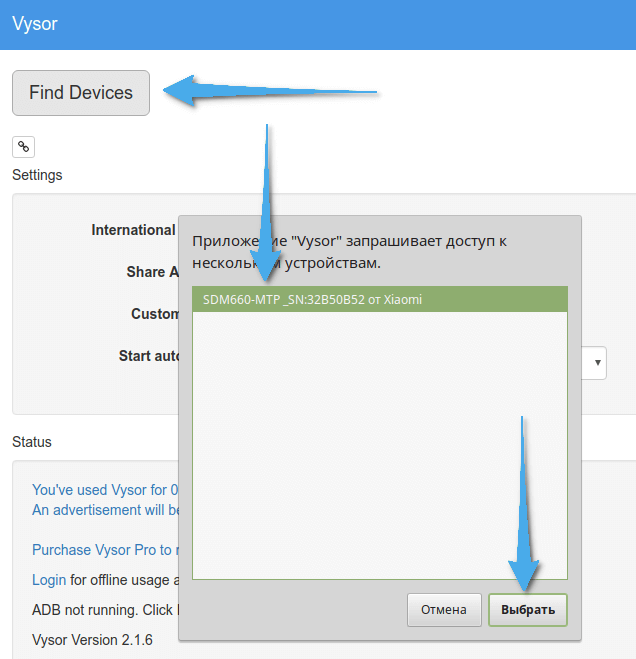
- На паметном телефону дозвољавамо УСБ уклањање погрешака;
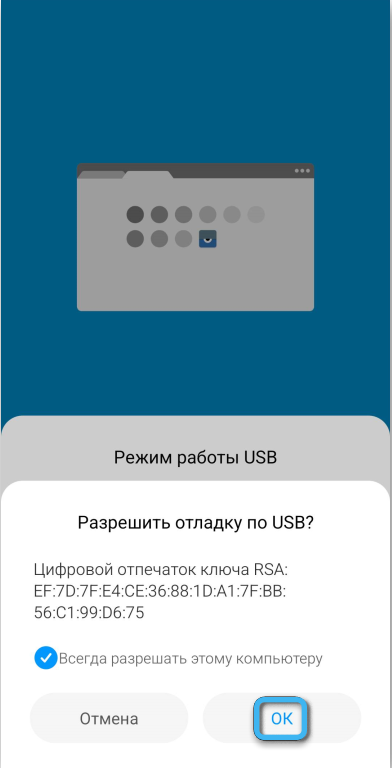
- Апликација ће обавестити везу са одговарајућим обавештењем на рачунару и паметним телефону, кликните на ОК, након чега ће бити могуће да телефон управља експанзија на рачунару.
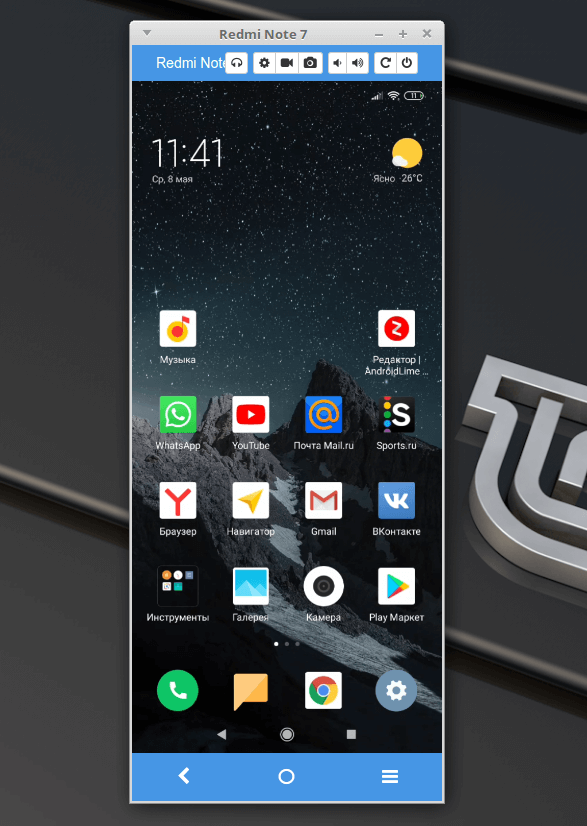
Уз помоћ прегледача и примене
Друга метода подразумева употребу прегледача заједно са апликацијом на паметном телефону. Размотрите пример бацања екрана:
- Инсталирамо апликацију Сцреенцаст на Андроид уређају преко Гоогле Плаи, покрените га, притисните га, притисните одговарајућу тастер за почетак рада и потврдите радњу;
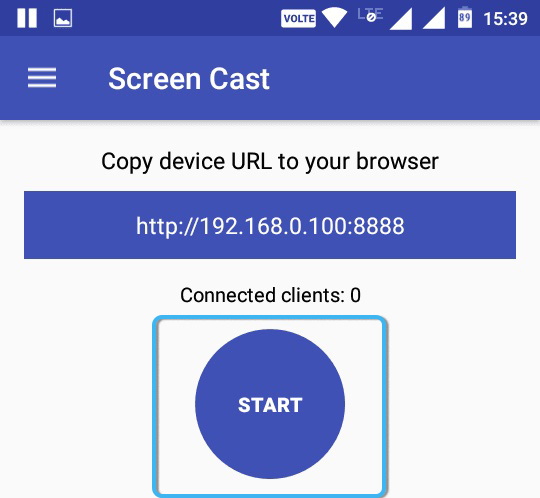
- Веза са ИП адресом (у блоку статуса) уноси се у адресни бар прегледача на рачунару тако да се слика са приказа на екрану мобилног уређаја приказује на рачунару или лаптоп-у;
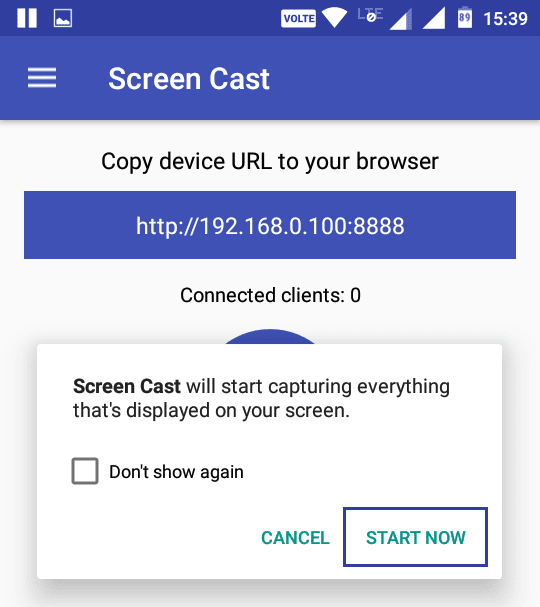
- На паметном телефону дозвољавамо везу, после неколико секунди емисија о екрану паметног телефона ће почети са рачунаром.
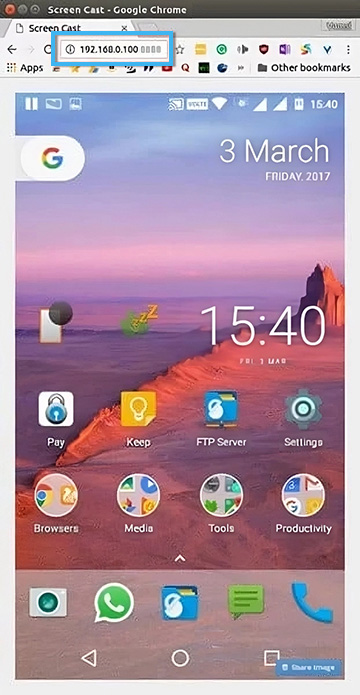
Кроз Ви-Фи
Помоћу Ви-Фи мреже и апликације за паметни телефон, преношење слике са мобилног телефона и рачунар је још лакши. Можете да користите горњи програми МиПхонеекплорер, Андроид екрана или други софтвер (одаберите жељену методу везе). Одлична опција је апликација за ваздух Дроид која вам омогућава да емитујете слику са екрана телефона, као и управљање мобилним уређајем са рачунара и преносите податке. За оба уређаја је намењена употреба једног налога.
Размислите о томе како да направите екран телефона на лаптопу или рачунару на примеру аирдроида:
- Поставкујемо аиромдроид на паметни телефон, на почетку кликните на "Регистрација" (регистрација се такође може извршити путем веб интерфејса), испуните линије увођењем е-маила, пријаве и адресе за пријаву и лозинку, потврдите регистрацију;
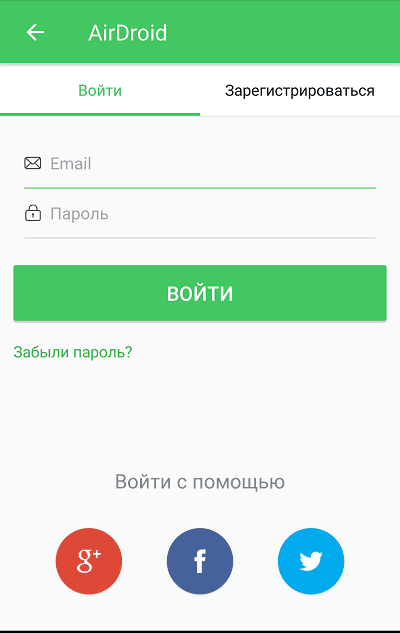
Важан. Подаци унесени на телефон и рачунар морају се подударати.
- Пријављујући се оба уређаја, укључимо дозволу за контролу паметног телефона и прескочите процес оптимизације батерије;
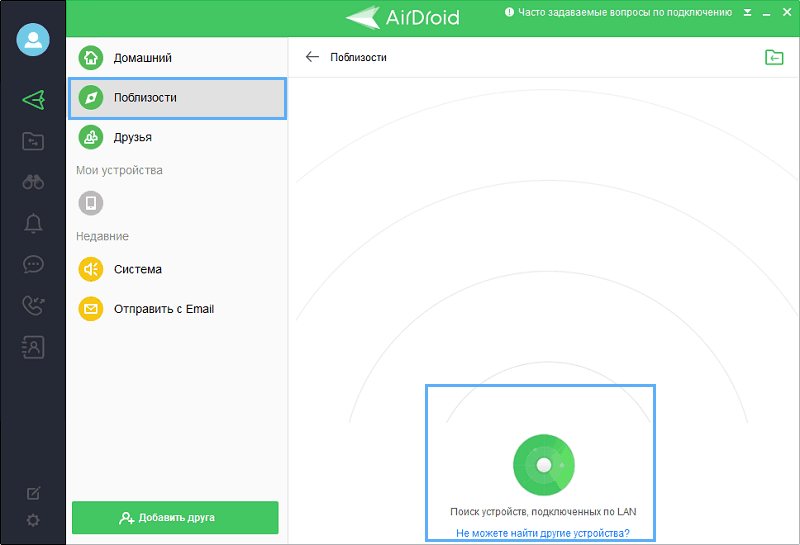
- Укључујемо опцију "СцреенМирроринг", активирајте "огледало" на рачунару и очекујте везу.
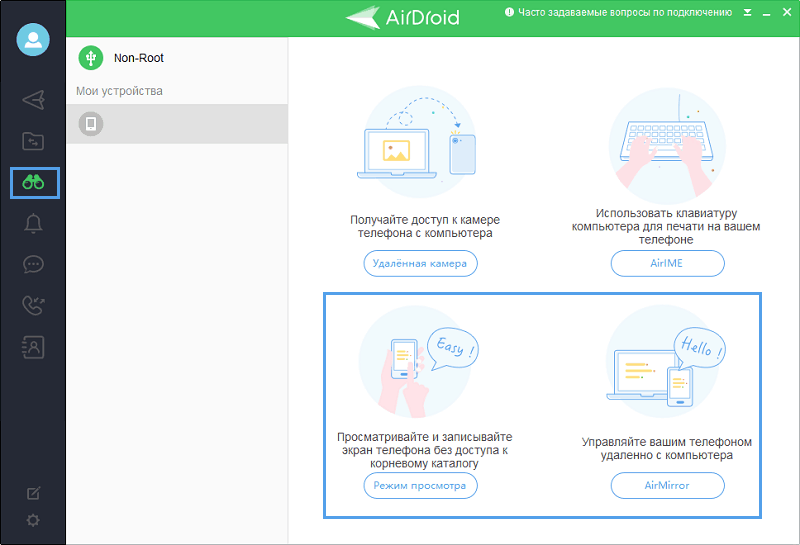
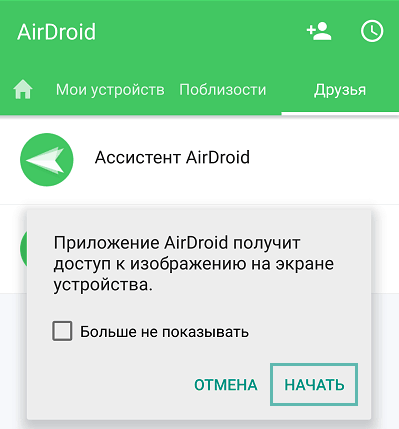
Ове акције вам омогућавају да добијете слику са паметног телефона без могућности контроле. Да бисте активирали даљински управљач, морат ћете добити корен.
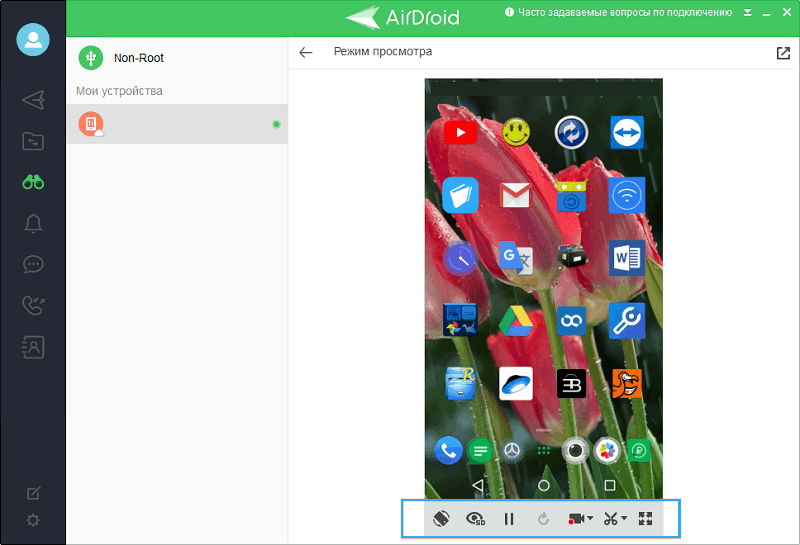
Коришћење ТеамВиевер-а
Друга опција за гледање садржаја паметног телефона на екран лаптоп или рачунара је употреба програма ТеамВиевер Цомпара Цонтрол Цонтрол. Софтвер пружа приступ екрану на било којем уређају. Да бисте емитовали дисплеј паметног телефона, морате се повезати на Интернет, инсталирати клијента на рачунар и Андроид апликацију. Коњугација се врши на следећи начин:
- Инсталирајте апликацију на паметни телефон, покрените;
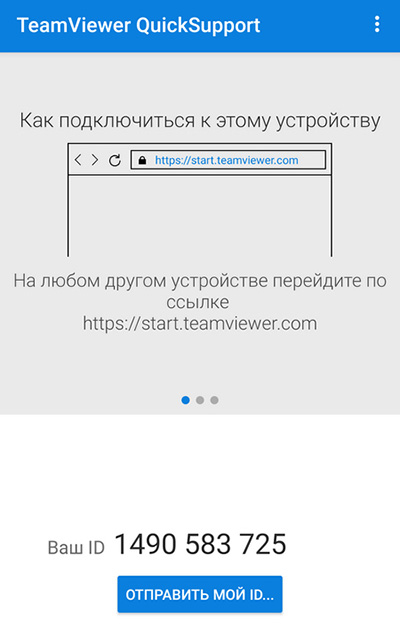
- Такође инсталирамо верзију ТеамВиевер за рачунар, лансирање;
- У програму на рачунару уносимо идентификатор мобилног уређаја у поље "ИД партнера" (погледајте апликацију за паметни телефон), притисните дугме "Цоннецт";
- На телефону дозвољавамо везу, након чега ће слика са мобилног приказа бити доступна на рачунару.
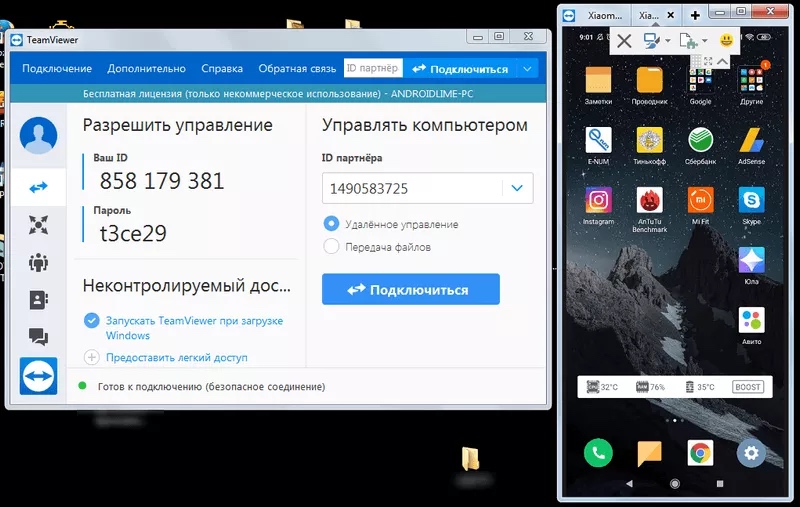
Менаџмент се врши помоћу рачунарских миша.
Горња метода су најефикаснија и прикладнија за спровођење емисије екрана паметног телефона на рачунару. Након упутстава, није тешко довршити задатак, а ако желите, слику можете да емитујете и телевизор помоћу МираЦаст технологије.
И која је метода повезивања екрана телефона на рачунар или лаптоп који је радио за вас? Знате ли друге методе? Учешће у коментарима.
- « Могуће грешке укључивања мобилне топле контроле на Виндовс 10 и методе за њихову корекцију
- Како играти ИоуТубе видео у позадини на Андроиду »

